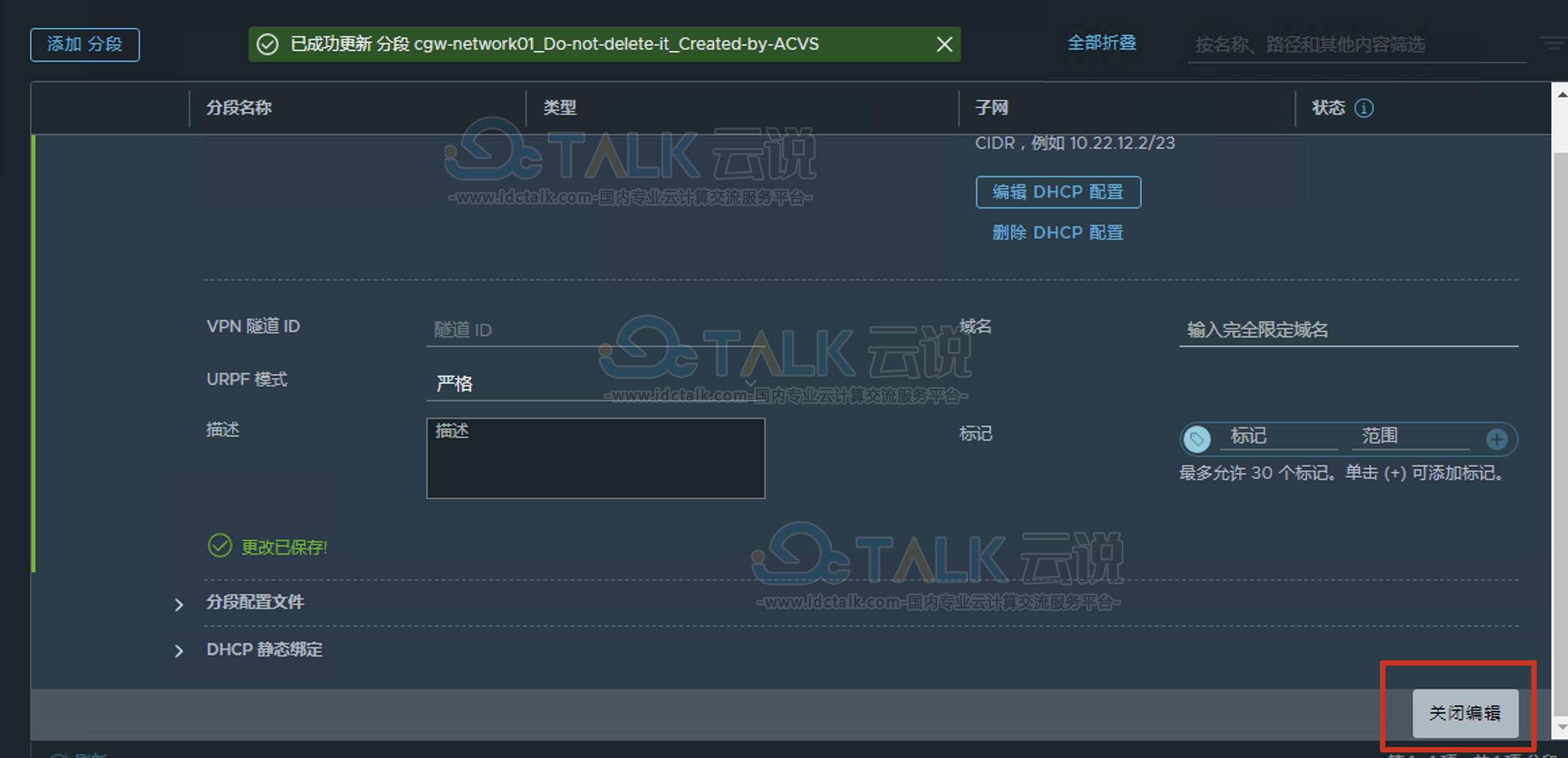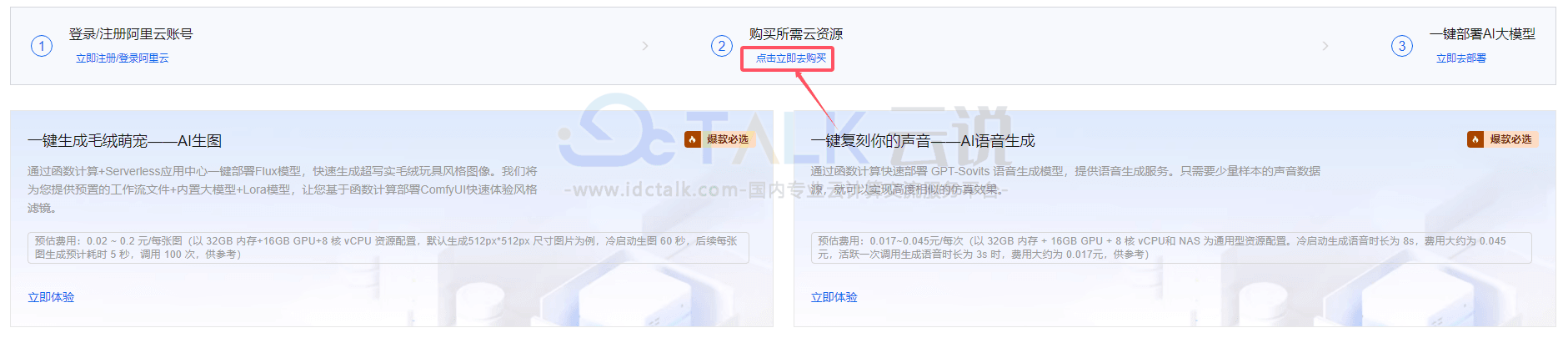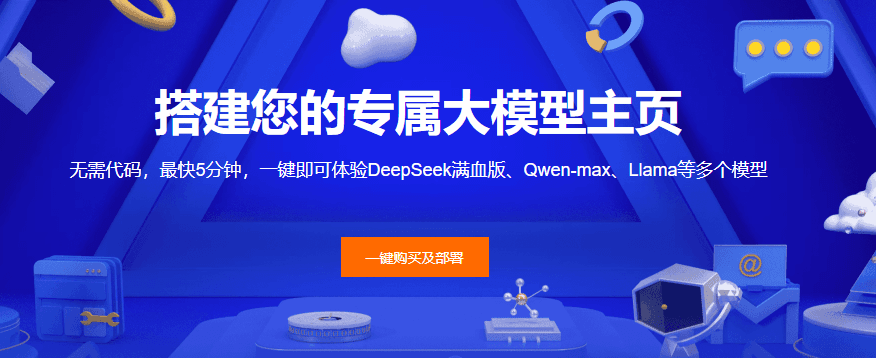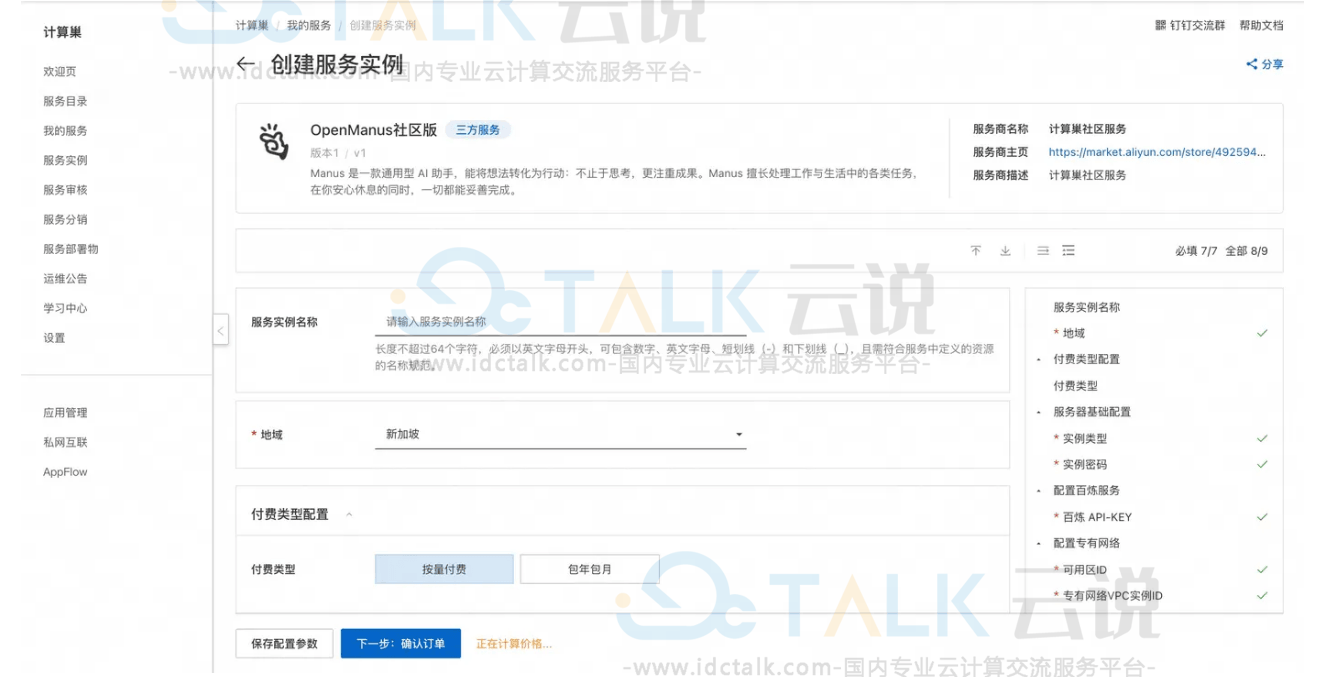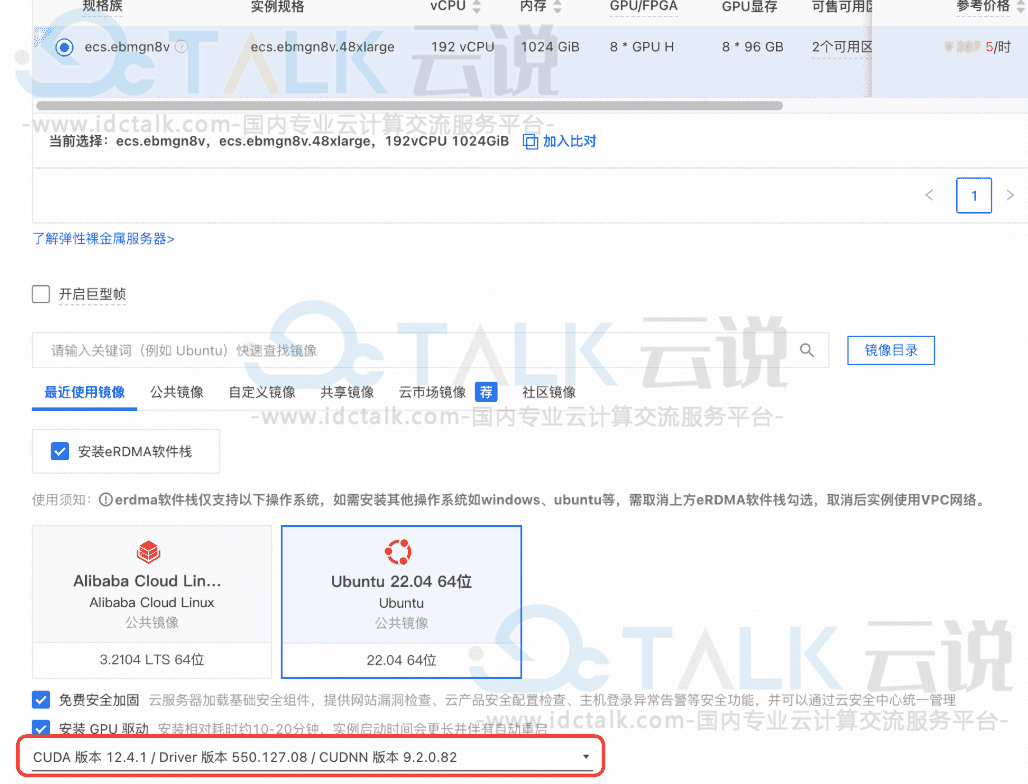阿里云VMware服务提供包含vSphere虚拟化,NSX虚拟网络和vSAN分布式存储等产品的强大功能的同时,具备云服务即开即用、敏捷弹性的特点,可以帮助用户轻松将现有的本地VMware环境工作负载迁移或扩展至阿里云上本文描述了用户如何创建专属VMware环境的业务网段。
前提条件
了解如何从ECS跳板机登录专属VMware环境。
任务
- 创建NSX-T网络分段
- 启用DHCP服务(可选)
创建NSX-T网络分段
1、在VMware服务控制台上选择专属VMware环境,进入“专属VMware环境”的实例配置界面。
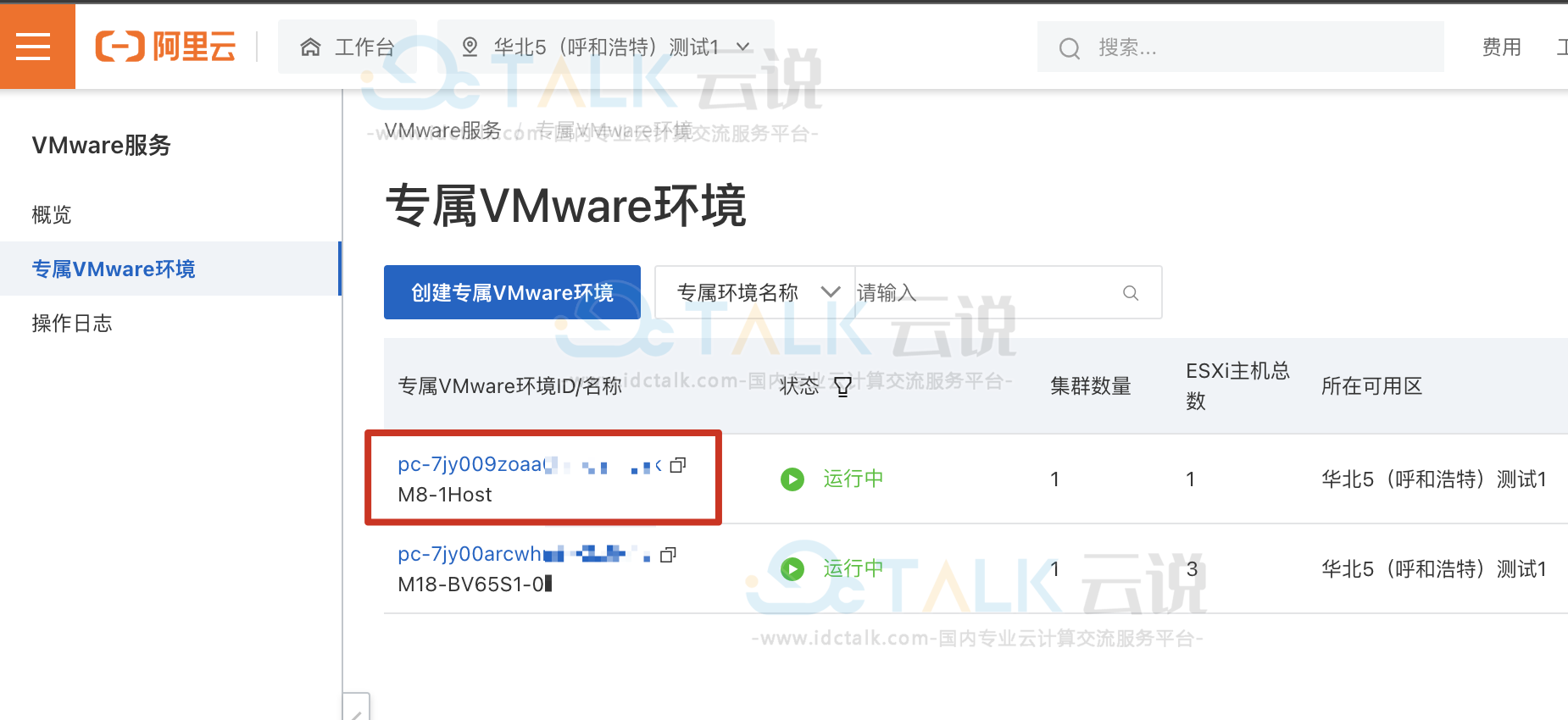
2、选择NSX-T配置,选择创建NSX-T分段。
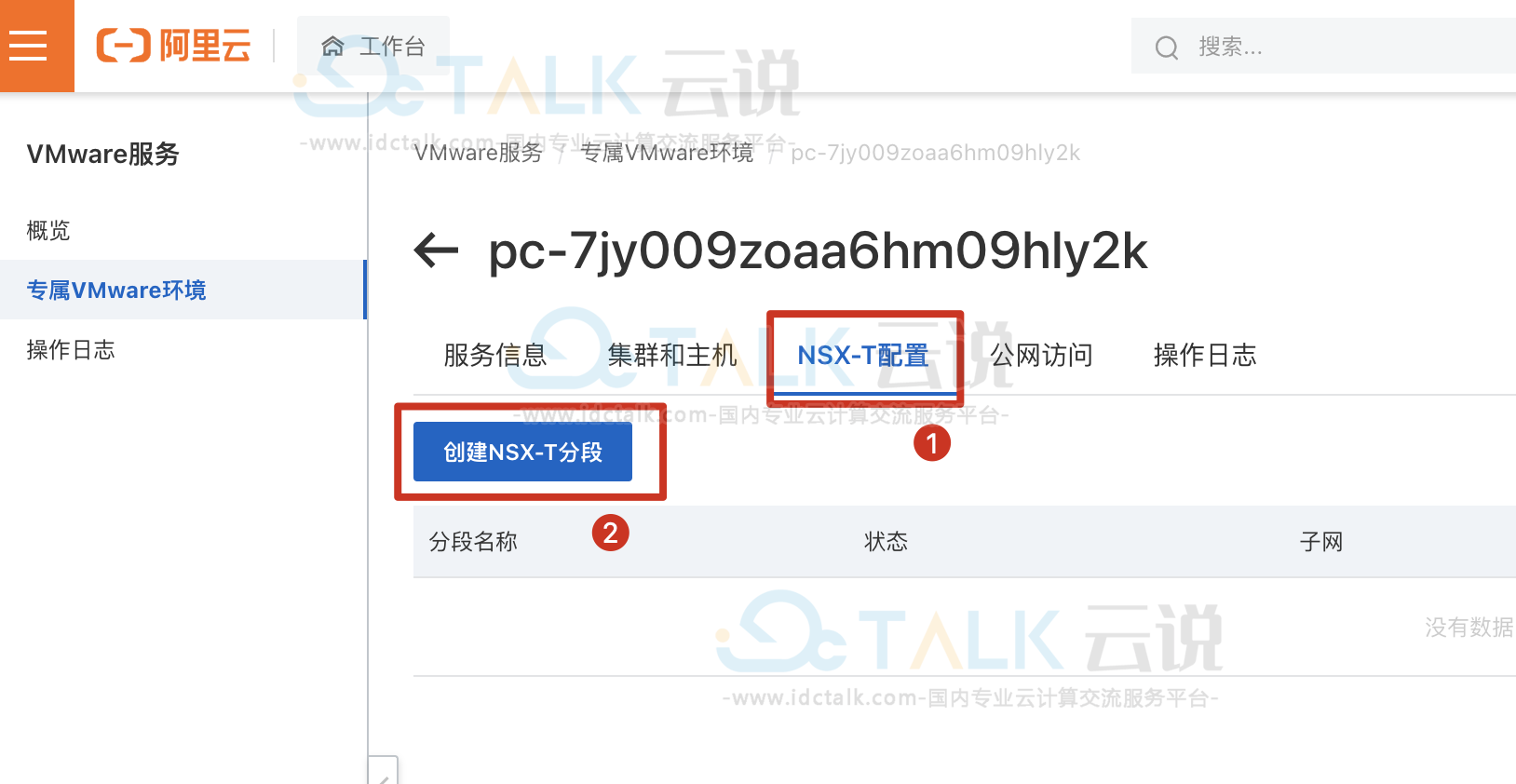
3、输入分段名称、NSX-T分段子网、NSX-T分段网关,然后选择确定开始创建NSX-T分段。
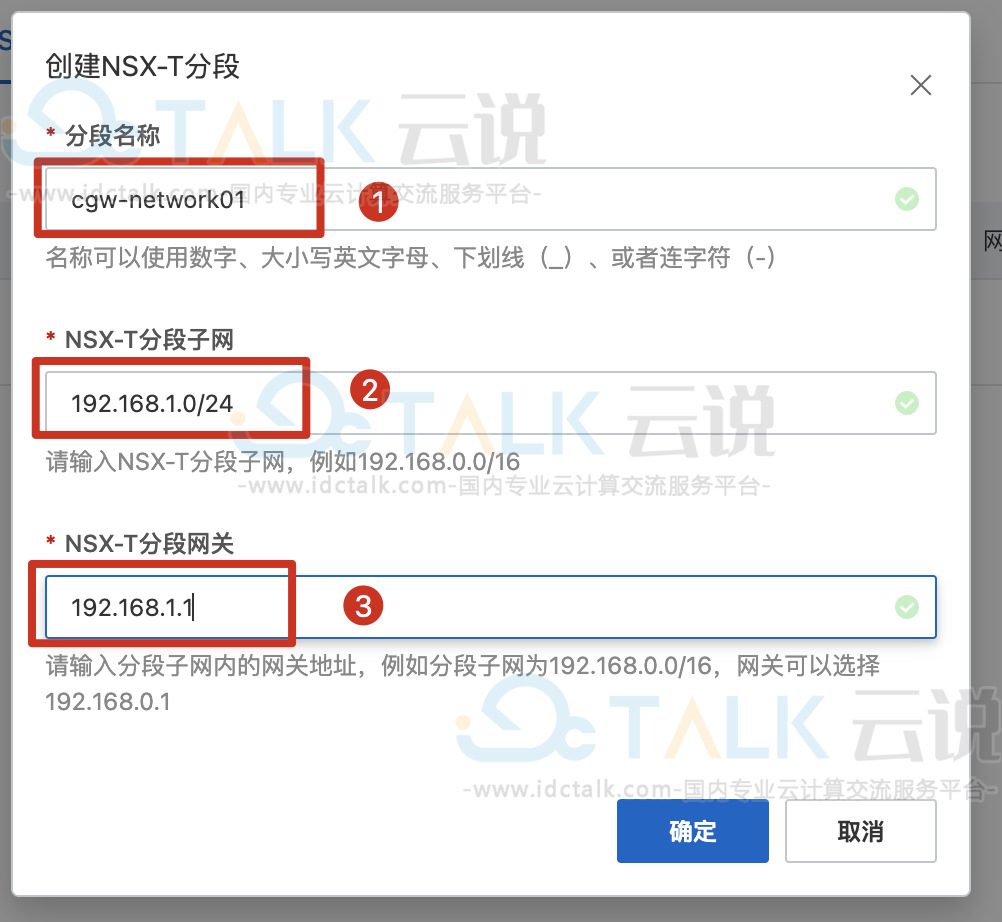
4、正在创建NSX-T的网络分段。
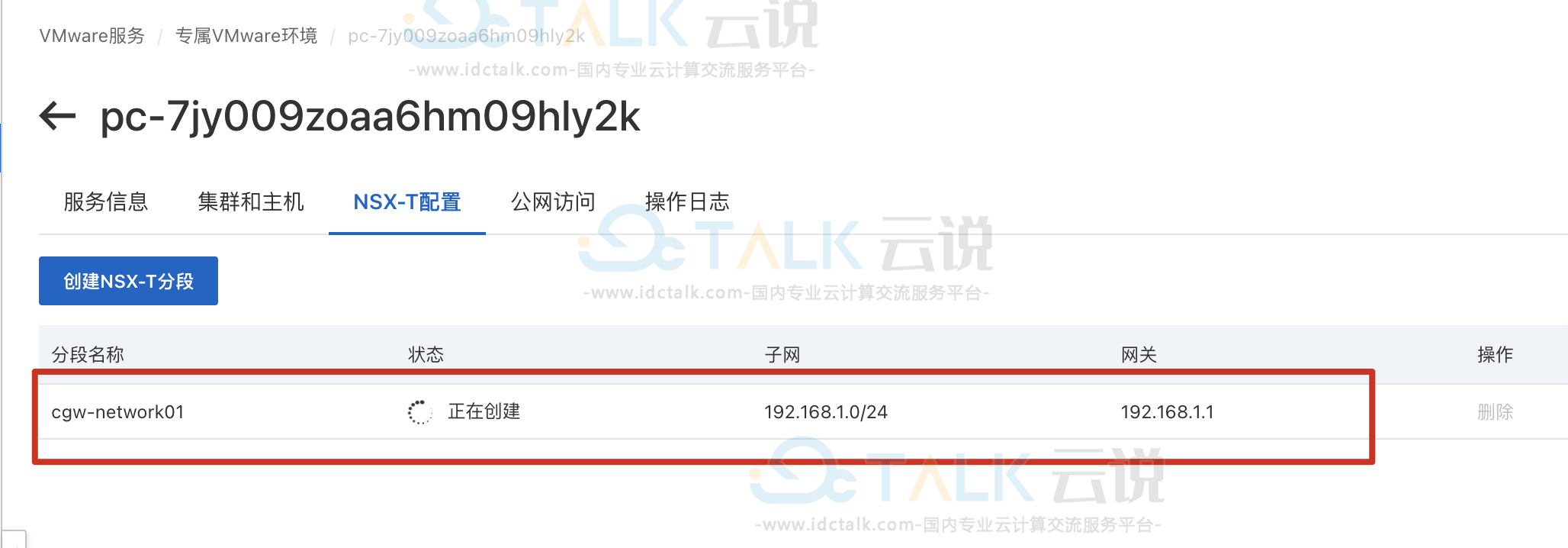
5、等待一会后,NSX-T分段创建成功。如不需要该NSX-T分段,也可以“删除”该分段。
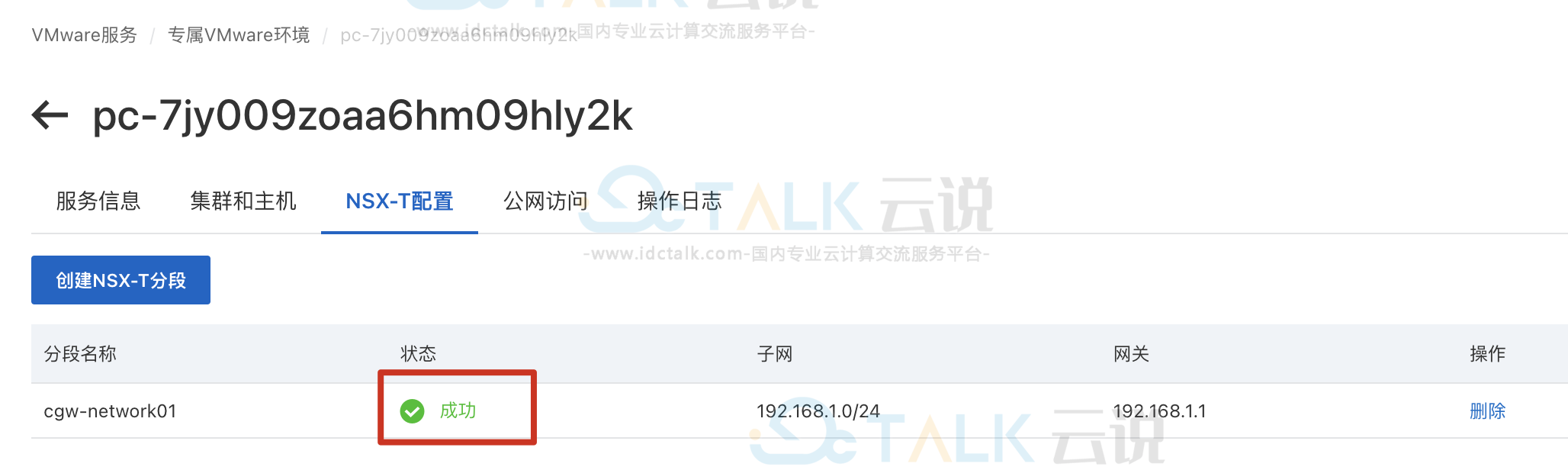
6、登录NSX-T控制台,查看业务网络分段是否创建成功。
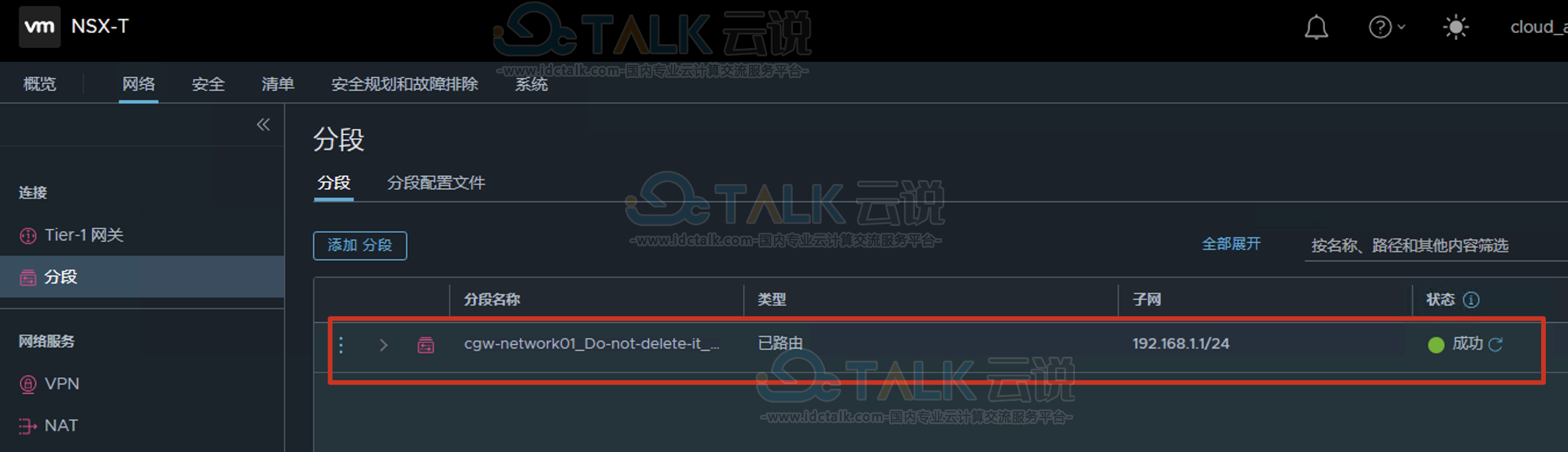
启用DHCP服务(可选)
1、NSX-T分段默认不启用DHCP服务,用户需要手工给虚拟机配置固定的IP地址。如果需要启用DHCP功能,按如下截图点击NSX-T网络分段,选择编辑。
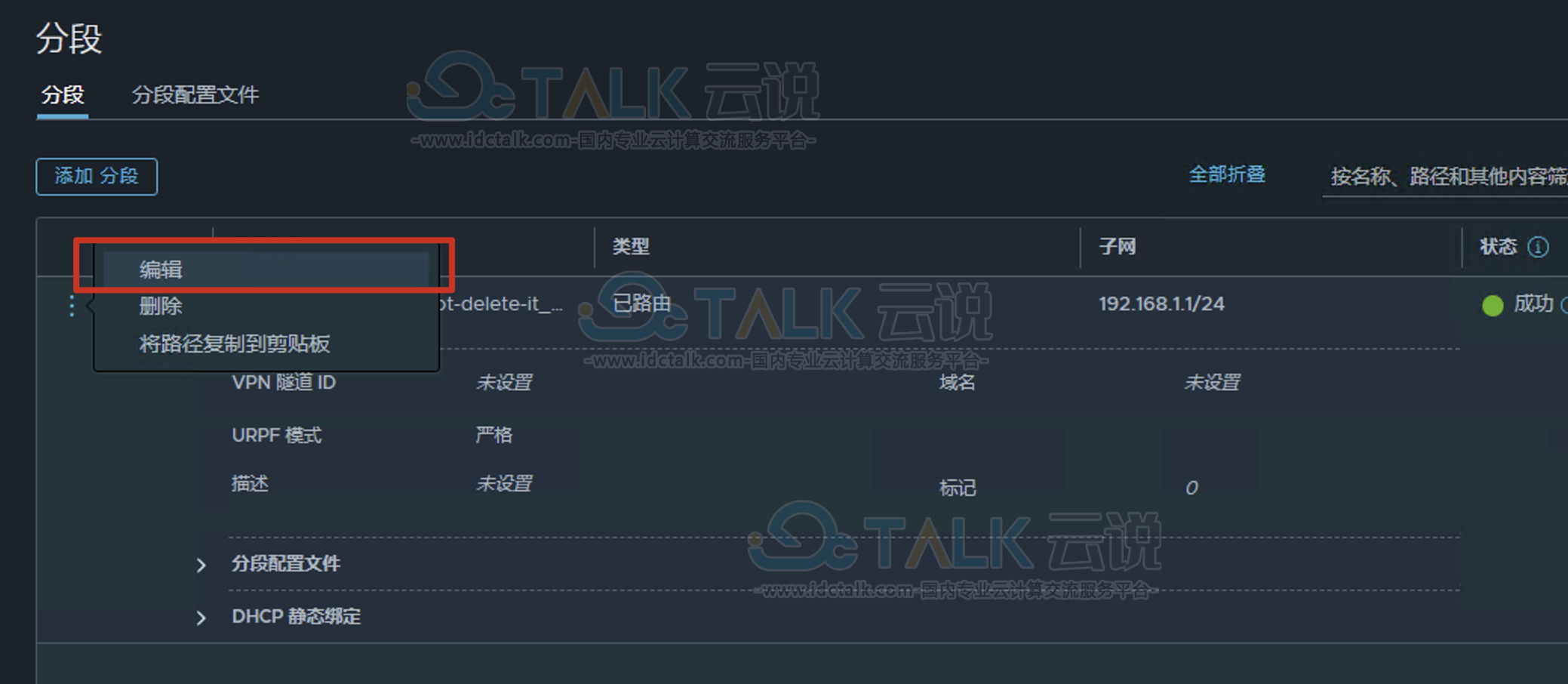
2、选择设置DHCP配置。
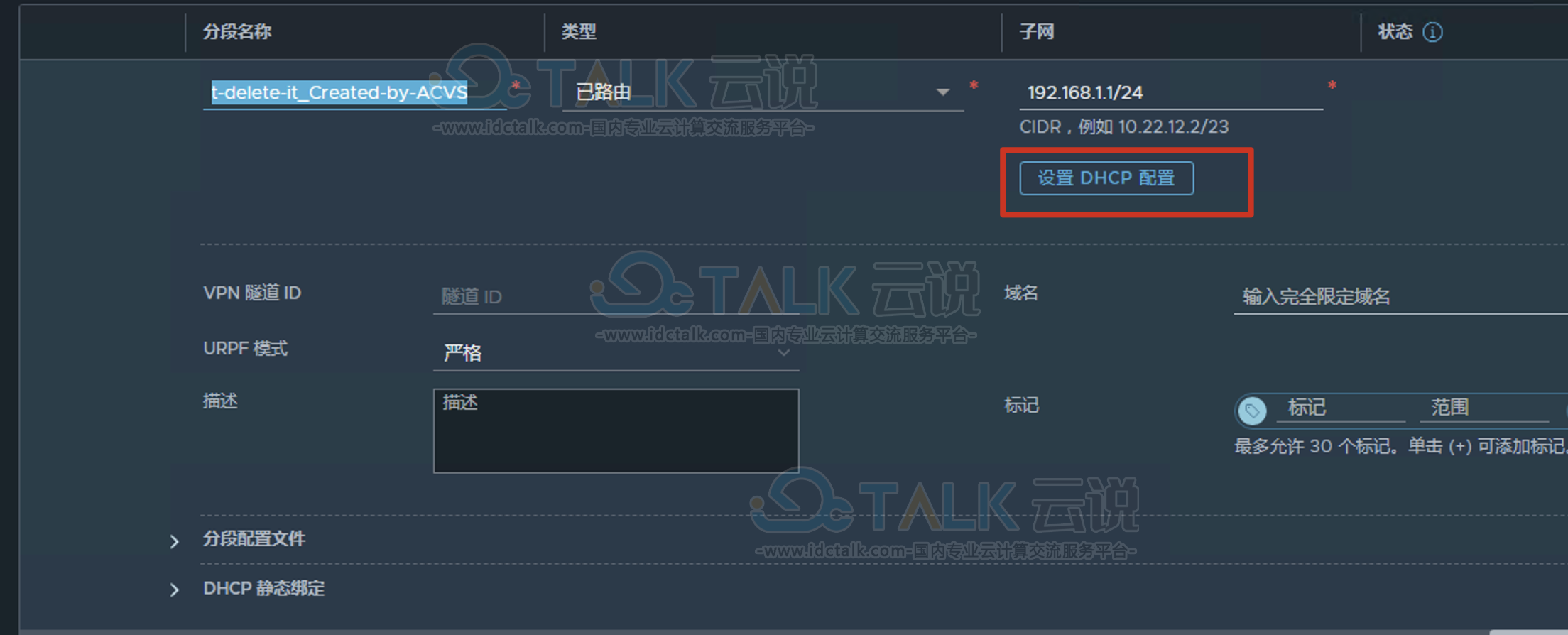
3、在设置DHCP配置界面,启用DHCP配置,在DHCP范围设置IP地址分配范围,完成配置后,选择应用。
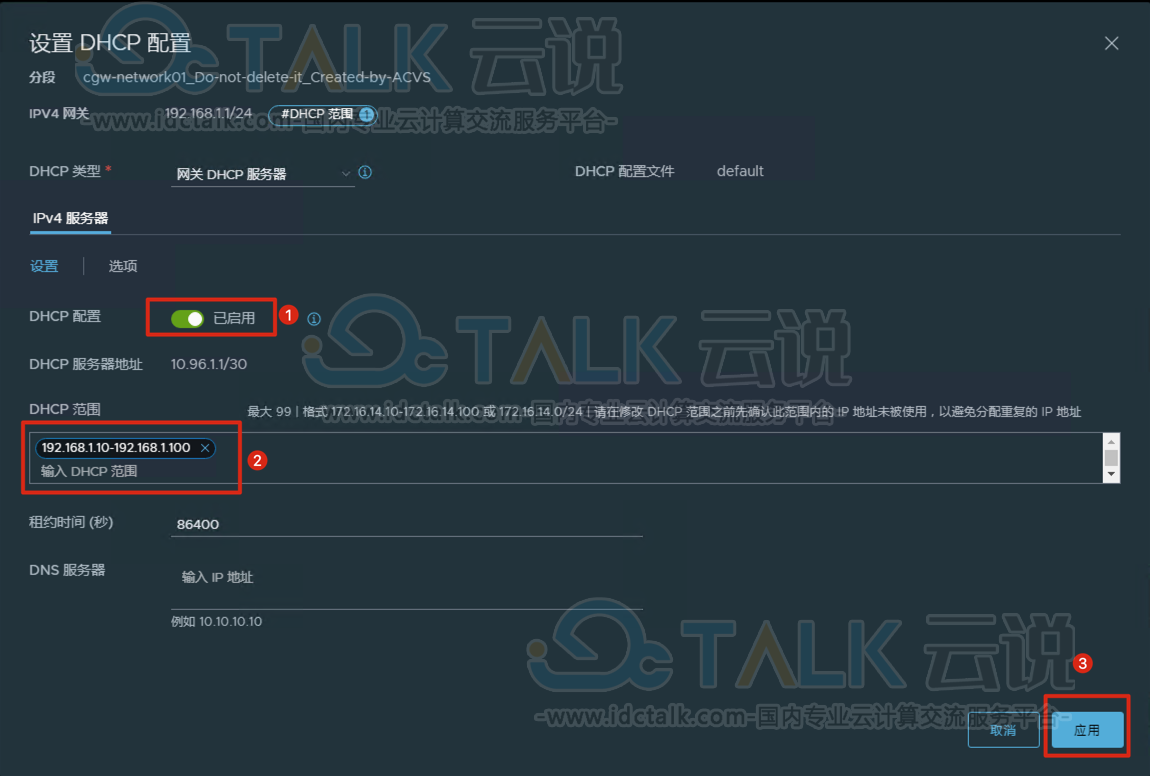
4、完成NSX-T网络分段的配置修改后,选择保存。
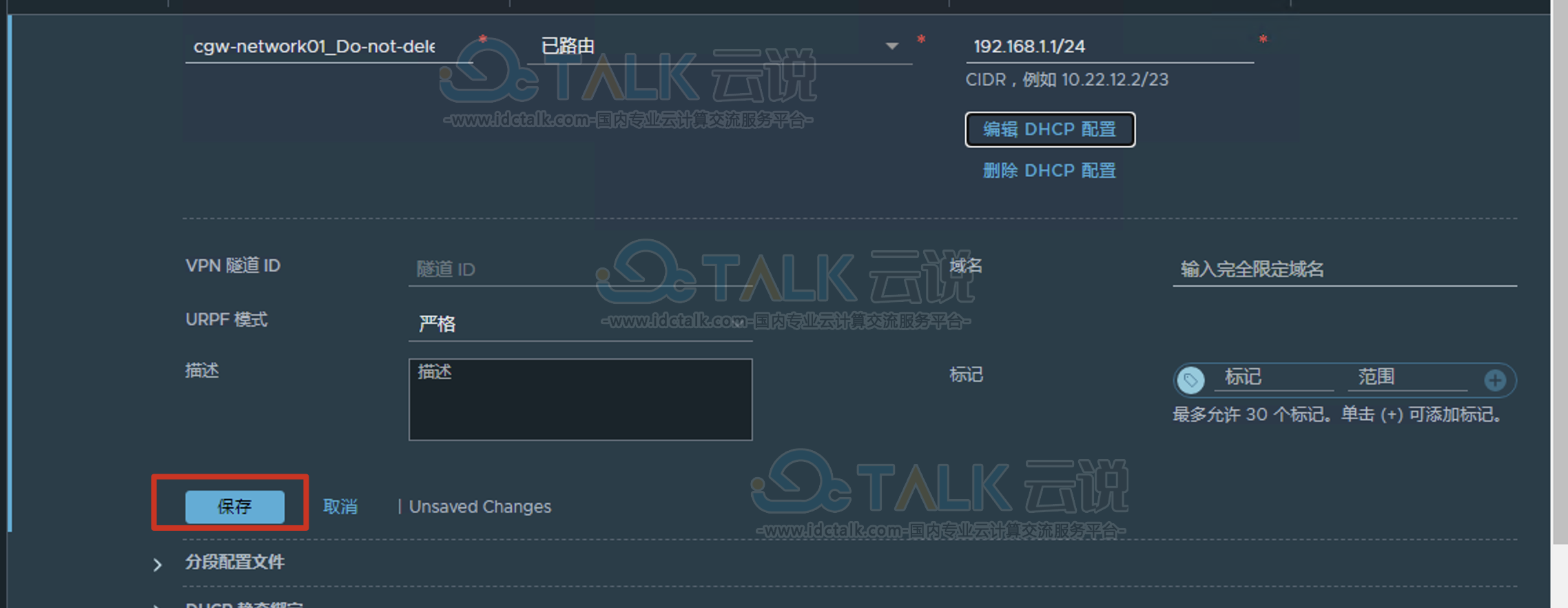
5、选择关闭编辑,否则会丢失修改的配置信息。